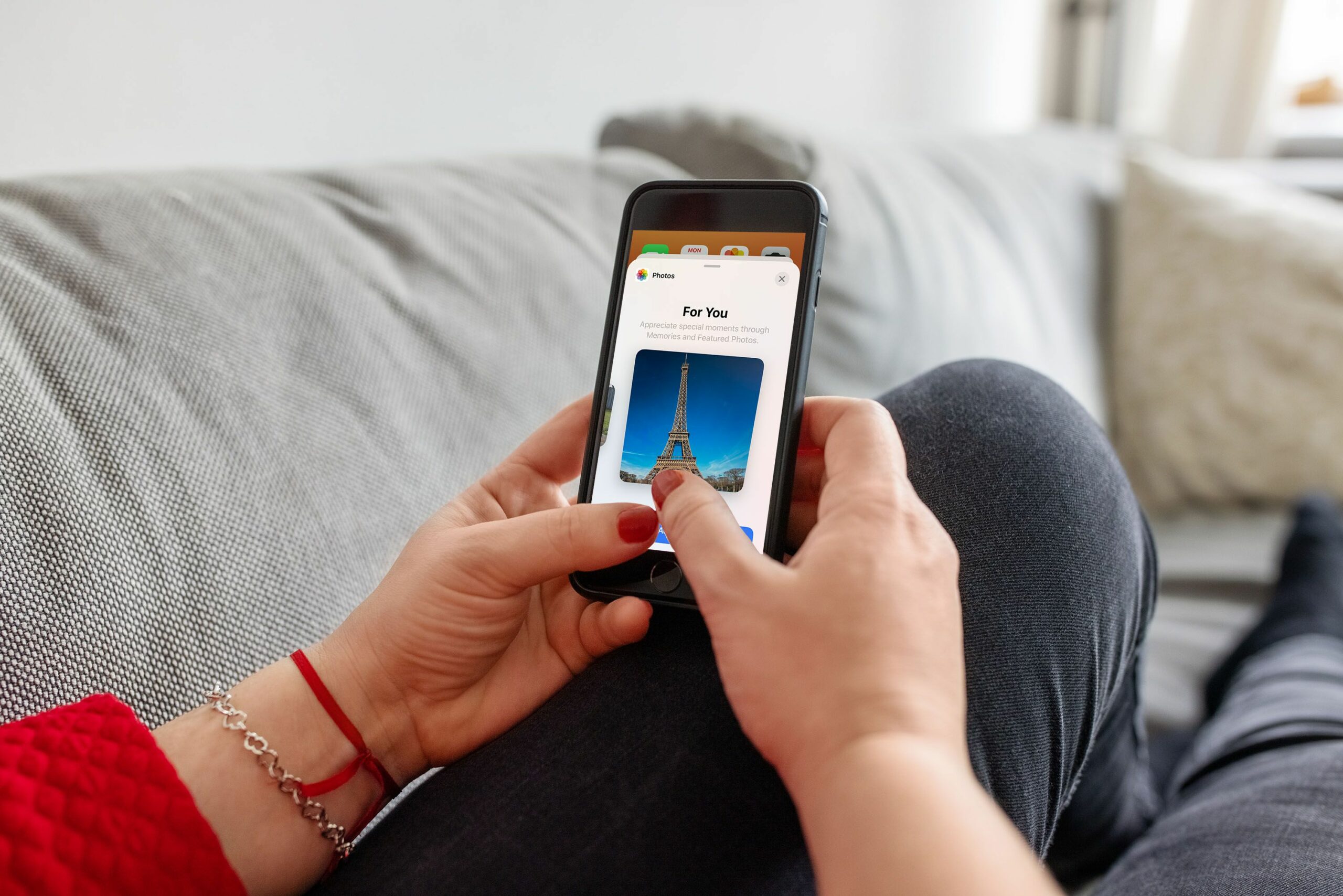Mitä tietää
- Paina ja pidä painettuna näytön tyhjää aluetta ja napauta + -kuvaketta avataksesi widget-valikon.
- Napauta kuvatvalitse haluamasi koko ja napauta Lisää widget.
- Estä kuvan näyttäminen: Avaa kuva sisään kuvat > napauta Osa kuvake > napauta Poista suositelluista kuvista.
Tässä artikkelissa kerrotaan, kuinka valokuva-widget lisätään iPhoneen.
Jotta voit käyttää iPhone-widgetejä, kuten valokuva-widgetiä, sinulla on oltava iOS 14.0 tai uudempi.
Kuinka voin lisätä valokuva-widgetin iPhoneen?
Voit mukauttaa iPhonesi aloitusnäyttöä useilla tavoilla, ja valokuva-widgetin lisääminen on yksi vaihtoehdoista. Kun lisäät valokuva-widgetin aloitusnäyttöön, valikoima valokuviasi ilmestyy asetettuun kohtaan. Voit siirtää widgetin sijaintia, jos et pidä siitä, mihin järjestelmä on sijoittanut widgetin. Voit lisätä valokuva-widgetin iPhoneen seuraavasti:
-
Paina ja pidä tyhjää aluetta näytöllä, kunnes kuvakkeet alkavat heilua.
-
Lehdistö + symboli oikeassa yläkulmassa.
-
Pyyhkäise alaspäin, kunnes tulet widgetiluetteloon, ja napauta sitten kuvat.
Useita suosittuja widgetejä näytetään automaattisesti tämän valikon yläosassa. Jos näet valokuva-widget Tässä yläreunassa voit napauttaa sitä sen sijaan, että vierität alas ja napautat valokuvasovelluksen kuvaketta.
-
Pyyhkäise oikealle ja vasemmalle nähdäksesi ja valitaksesi widgetin koon.
-
Kun tiedät haluamasi widgetin koon, napauta Lisää widget.
-
Valokuva-widget ilmestyy näytölle.
-
Siirrä valokuva-widgetiä pitämällä tyhjää kohtaa näytöllä painettuna.
-
Kun kuvakkeet alkavat heilua, pidä valokuva-widgetiä painettuna.
-
Vedä valokuva-widget uuteen paikkaan.
-
Vapauta valokuva-widget.
-
Napauta näytön tyhjää aluetta, niin widget lukitaan uuteen paikkaansa.
Kuinka voin muuttaa Photo Widget -kuvia iPhonessa?
Voit valita valokuva-widgetin koon ja sijainnin iPhonessasi, mutta et voi valita tiettyjä iPhone-valokuva-albumeita tai -kuvia näytettäväksi widgetissä. Apple valitsee parhaat valokuvasi automaattisesti algoritmin avulla, eikä tiettyjä kuvia voi pakottaa näyttämään, estää tiettyjä ihmisiä näyttämästä tai edes ohjata niitä tiettyyn suuntaan. Ainoa iPhonen valokuva-widgetin sisällön hallinta on estää sitä näyttämästä tiettyjä kuvia, jotka algoritmi on jo valinnut. Jos näet widgetissä valokuvan, jota et halua nähdä widgetissä, voit avata sen Kuvat-sovelluksessa ja poistaa sen kuvistasi. Tämä estää valokuva-widgetiä näyttämästä kyseistä kuvaa tulevaisuudessa. Kuvan poistaminen iPhonen valokuva-widgetistä:
-
Odota, että kuva, jonka haluat poistaa, tulee näkyviin widgetiin.
-
Napauta valokuvaa.
-
Lehdistö Osa kuvake.
-
Napauta Poista valokuvista.
-
Valokuva ei enää näy valokuva-widgetissäsi.
FAQ
-
Kuinka saan Google-widgetin iPhoneen?
Jos haluat lisätä Google App -widgetin iPhonesi aloitusnäyttöön, jotta voit käyttää Google-hakua helposti, kosketa aloitusnäyttöä pitkään ja napauta plus-merkki, etsi Google-sovellus ja napauta sitä. Valitse widgetin koko, napauta Lisää widgetsiirrä widget haluamaasi paikkaan aloitusnäytöllä ja napauta Tehty.
-
Kuinka lisään Google-kalenteri-widgetin iPhoneen?
Napauta ja pidä aloitusnäyttöä, napauta plus-merkki, etsi Google-kalenteri-sovellus ja napauta sitä. Pyyhkäise vasemmalle säätääksesi widgetin kokoa, napauta Lisää widgetja napauta sitten Tehty.